Cara menginstal owncloud di ubuntu 18.04
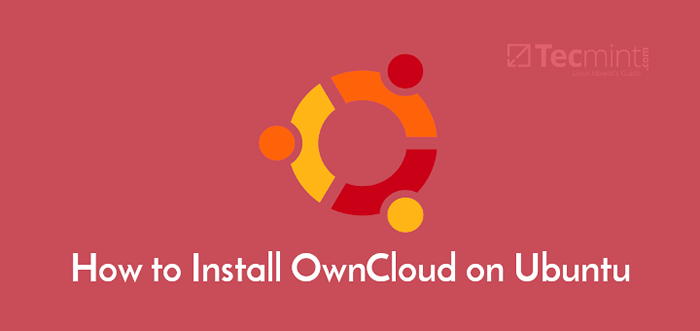
- 2388
- 284
- John Ratke
Sendiri adalah platform berbagi file open-source terkemuka dan platform kolaborasi cloud yang layanan dan fungsinya mirip dengan yang ditawarkan oleh Dropbox Dan google Drive. Namun, tidak seperti Dropbox, Sendiri tidak memiliki kapasitas pusat data untuk menyimpan file yang di -host. Namun demikian, Anda masih dapat berbagi file seperti dokumen, gambar, dan video untuk menyebutkan beberapa, dan mengaksesnya di beberapa perangkat seperti smartphone, tablet, dan PC.
Di artikel ini, Anda akan belajar cara menginstal Sendiri pada Ubuntu 18.04 dan versi yang lebih baru.
Langkah 1: Perbarui Paket Sistem Ubuntu
Sebelum memulai, perbarui paket sistem dan repositori menggunakan perintah APT berikut.
$ sudo apt update -y && sudo apt upgrade -y
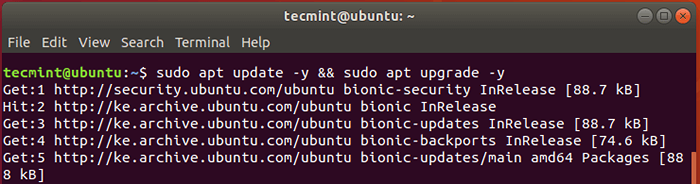 Perbarui Paket Sistem Ubuntu
Perbarui Paket Sistem Ubuntu Langkah 2: Pasang Apache dan PHP 7.2 di Ubuntu
Sendiri dibangun di atas Php dan biasanya diakses melalui antarmuka web. Untuk alasan ini, kami akan menginstal Apache server web untuk melayani Sendiri file serta PHP 7.2 dan modul PHP tambahan yang diperlukan untuk Sendiri berfungsi dengan lancar.
$ sudo apt install apache2 libapache2-mod-php7.2 OpenSSL PHP-IMAGICK PHP7.2-Common Php7.2-Curl Php7.2-GD Php7.2-Imap Php7.2-intl php7.2-Json Php7.2-Ldap Php7.PHP7 2-mbstring.2-MYSQL PHP7.2-PGSQL PHP-SMBClient PHP-SSH2 PHP7.2-sqlite3 php7.2-xml php7.2-zip
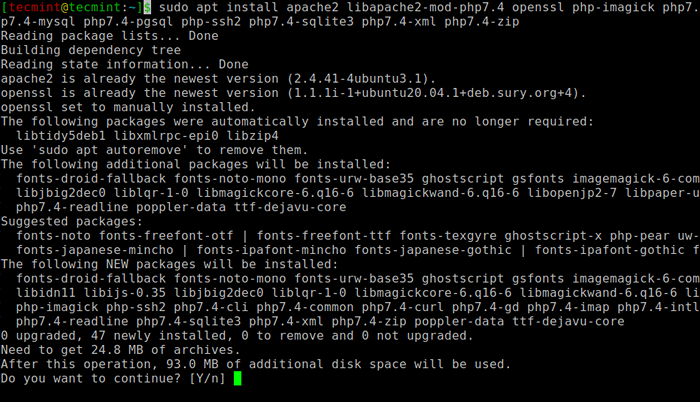 Instal Apache dan PHP di Ubuntu
Instal Apache dan PHP di Ubuntu Setelah instalasi selesai, Anda dapat memverifikasi jika Apache diinstal dengan menjalankan perintah dpkg.
$ sudo dpkg -l apache2
Dari output, kita dapat melihat bahwa kita telah menginstal Apache Versi: kapan 2.4.29.
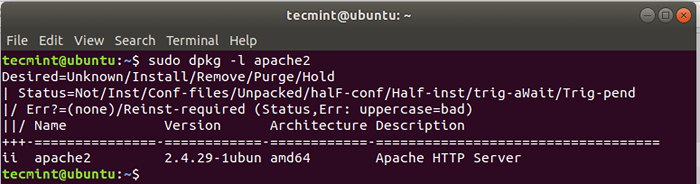 Periksa versi Apache di Ubuntu
Periksa versi Apache di Ubuntu Untuk memulai dan mengaktifkan Apache Untuk menjalankan boot, jalankan perintah.
$ sudo systemctl mulai apache2 $ sudo systemctl aktifkan apache2
Sekarang pergilah ke browser Anda dan ketik alamat IP server Anda di bilah URL seperti yang ditunjukkan:
http: // server-ip
Anda harus mendapatkan halaman web di bawah ini menunjukkan itu Apache diinstal dan berjalan.
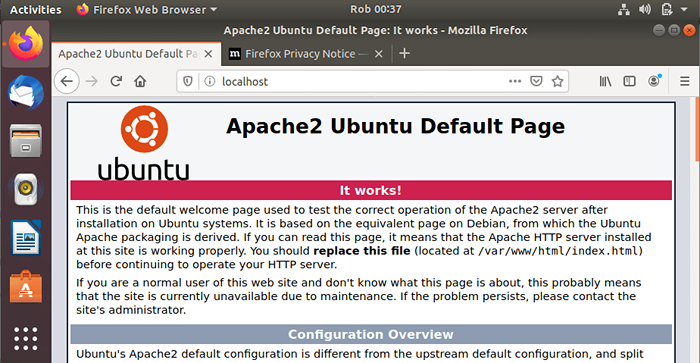 Verifikasi halaman Apache di Ubuntu
Verifikasi halaman Apache di Ubuntu Untuk memeriksa apakah Php dipasang.
$ php -v
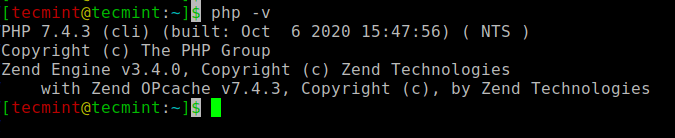 Periksa versi php di ubuntu
Periksa versi php di ubuntu Langkah 3: Instal mariadb di ubuntu
Mariadb adalah server database open-source yang populer yang banyak digunakan oleh pengembang, penggemar basis data, dan juga di lingkungan produksi. Itu garpu Mysql dan lebih disukai Mysql sejak pengambilalihan Mysql oleh Peramal.
Untuk memasang Mariadb berlari.
$ sudo apt instal mariadb-server
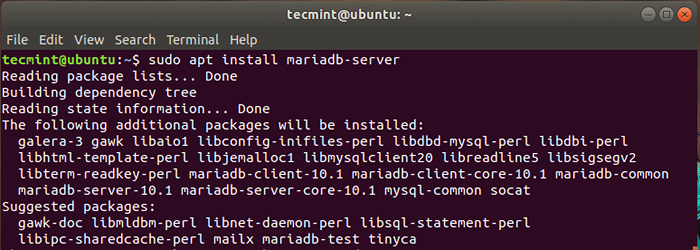 Instal mariadb di ubuntu
Instal mariadb di ubuntu Secara default, Mariadb tidak diamankan dan rentan terhadap pelanggaran keamanan. Oleh karena itu, kami perlu melakukan langkah -langkah tambahan untuk mengeraskan server mariadb.
Untuk memulai dengan mengamankan server MySQL Anda, jalankan perintah:
$ sudo mysql_secure_installation
Memukul MEMASUKI Saat diminta untuk kata sandi root dan tekan 'Y' Untuk mengatur kata sandi root.
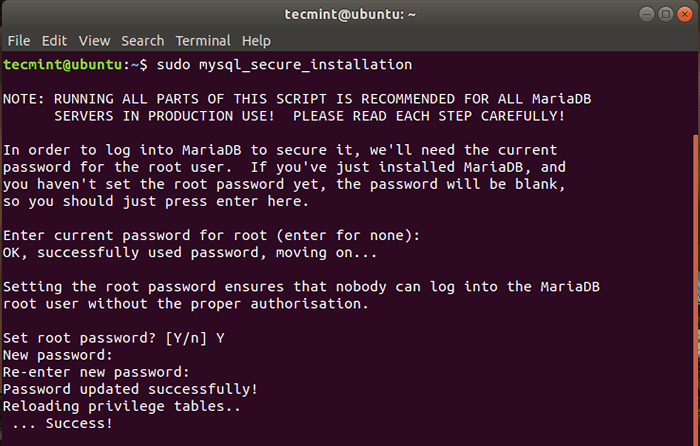 Atur kata sandi mysql di ubuntu
Atur kata sandi mysql di ubuntu Untuk permintaan yang tersisa, cukup ketik 'Y' dan memukul MEMASUKI.
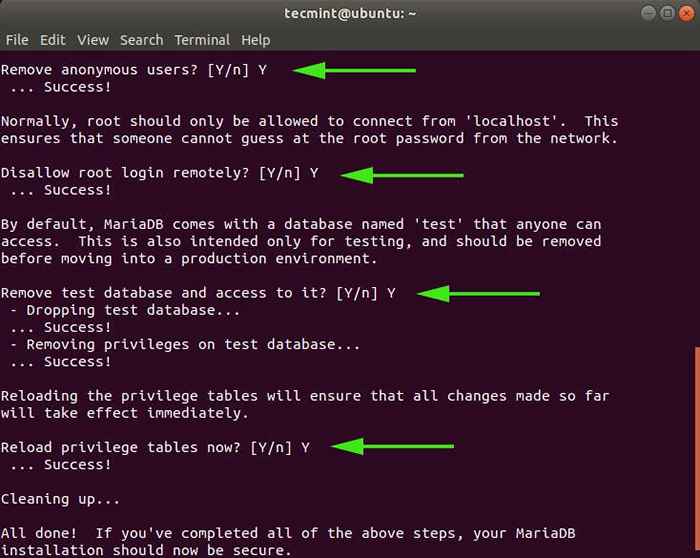 Mengamankan mysql di ubuntu
Mengamankan mysql di ubuntu Server mariadb Anda sekarang diamankan ke tingkat yang layak.
Langkah 4: Buat database owncloud
Kita perlu membuat database untuk Sendiri untuk menyimpan file selama dan setelah instalasi. Jadi masuk ke Mariadb.
$ sudo mysql -u root -p
Jalankan perintah di bawah ini:
Mariadb [(tidak ada)]> Buat database owncloud_db; Mariadb [(tidak ada)]> Berikan semua di owncloud_db.* Ke 'OwnCloud_user'@'localhost' yang diidentifikasi oleh '[email dilindungi]'; Mariadb [(tidak ada)]> Hak istimewa flush; Mariadb [(tidak ada)]> KELUAR;
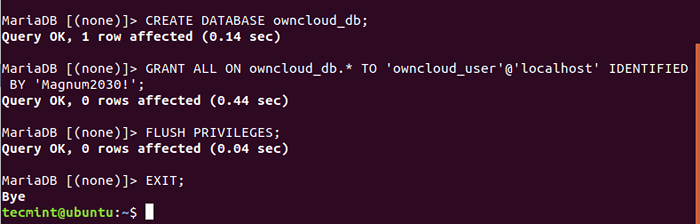 Buat Database OwnCloud di Ubuntu
Buat Database OwnCloud di Ubuntu Langkah 5: Unduh OwnCloud di Ubuntu
Setelah membuat database, sekarang unduh file ritsleting owncloud menggunakan perintah wget berikut.
$ sudo wget https: // download.sendiri.org/community/owncloud-10.4.0.ritsleting
Setelah diunduh, unzip paket zip ke /var/www/ direktori.
$ sudo unzip owncloud-10.4.0.zip -d/var/www/
Kemudian, atur izin.
$ sudo chown -r www -data: www -data/var/www/owncloud/$ sudo chmod -r 755/var/www/owncloud/
Langkah 6: Mengkonfigurasi Apache untuk OwnCloud
Pada langkah ini, kami akan mengkonfigurasi Apache untuk menyajikan file sendiri. Untuk melakukan itu, kami akan membuat file konfigurasi Sendiri seperti yang ditunjukkan.
$ sudo vim/etc/apache2/conf-available/owncloud.conf
Tambahkan konfigurasi di bawah ini.
Alias/owncloud "/var/www/owncloud/" opsi +followsymlinks allowoverride all dav off setenv home/var/www/owncloud setenv http_home/var/www/owncloud
Simpan dan tutup file.
Selanjutnya, Anda perlu mengaktifkan semua modul Apache yang diperlukan dan konfigurasi yang baru ditambahkan dengan menjalankan perintah di bawah ini:
$ sudo a2enconf owncloud $ sudo a2enmod menulis ulang $ sudo a2enmod headers $ sudo a2enmod env $ sudo a2enmod dir $ sudo a2enmod mime
Agar perubahan mulai berlaku restart server web apache.
$ sudo systemctl restart apache2
Langkah 7: Menyelesaikan Instalasi OwnCloud di Ubuntu
Dengan semua konfigurasi yang diperlukan diselesaikan, satu -satunya bagian yang tersisa adalah menginstal Sendiri di browser. Jadi pergilah ke browser Anda dan ketik alamat server Anda diikuti oleh /owncloud akhiran.
http: // server-ip/owncloud
Anda akan disajikan dengan halaman web yang mirip dengan yang di bawah ini.
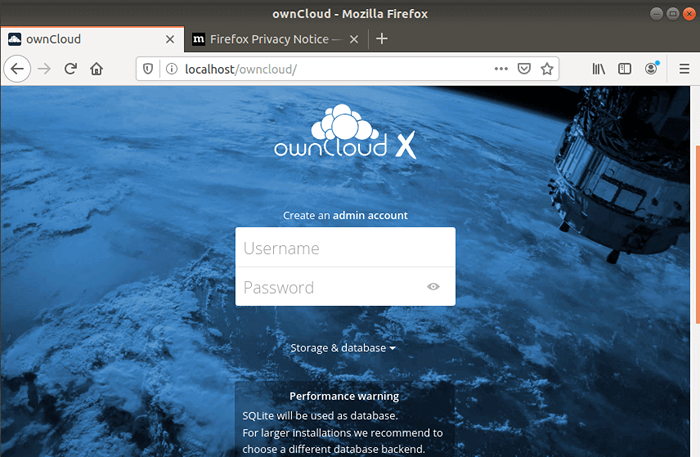 Buat akun admin owncloud
Buat akun admin owncloud Tepat di bawah, klik 'Penyimpanan dan database'. Pilih 'Mysql / mariadb' di bawah 'Konfigurasikan database'Bagian dan isi kredensial database yang Anda definisikan saat membuat database untuk owncloud i.E Database Pengguna, Kata Sandi Pengguna Database, & Nama Basis Data.
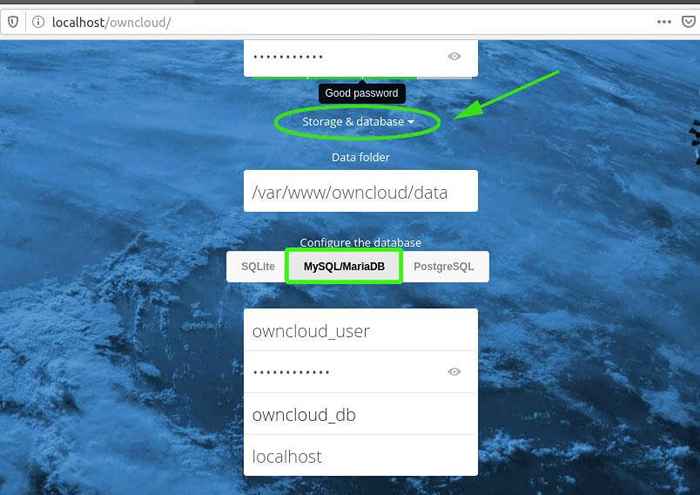 Tambahkan Pengaturan Basis Data sendiri
Tambahkan Pengaturan Basis Data sendiri Akhirnya, klik 'Selesai Pengaturan'untuk mengakhiri pengaturan sendiri.
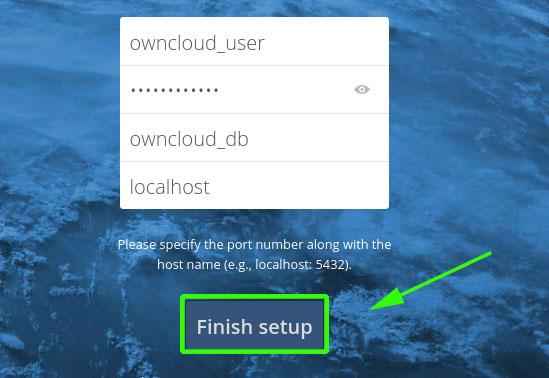 Selesaikan pengaturan sendiri
Selesaikan pengaturan sendiri Ini membawa Anda ke layar login seperti yang ditunjukkan. Masukkan nama pengguna dan kata sandi yang ditentukan sebelumnya dan tekan Enter.
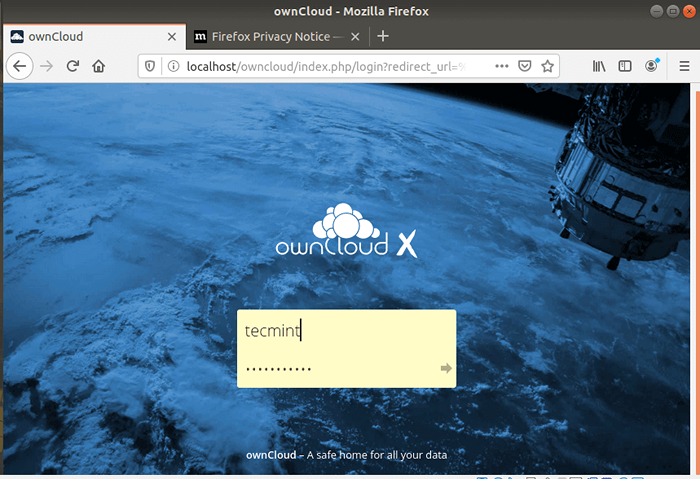 Login Admin Admin Milik
Login Admin Admin Milik Pemberitahuan akan disajikan menunjukkan jalan lain yang dapat Anda akses sendiri dari i.E IOS, Aplikasi Android & Desktop.
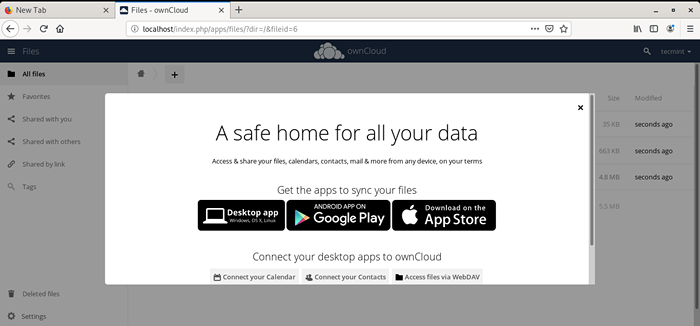 Platform yang didukung OwnCloud
Platform yang didukung OwnCloud Tutup pop-up untuk mengakses dasbor seperti yang ditunjukkan:
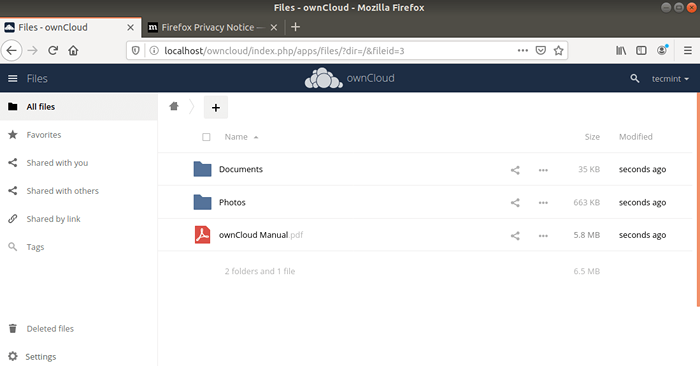 Dasbor owncloud
Dasbor owncloud Dan itu saja, teman -teman! Kami telah berhasil menginstal Sendiri platform berbagi file di Ubuntu 18.04.

